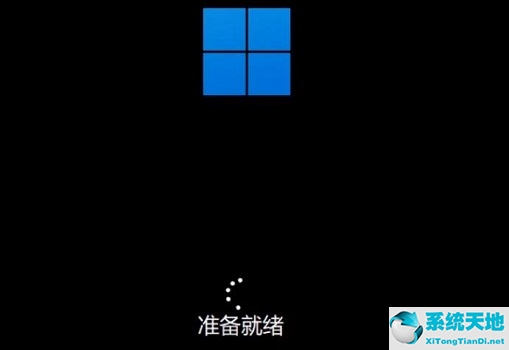现在Win11系统是一个非常火的电脑系统,很多用户都想装,但是一些比较老的主板不支持uefi启动。但是win11系统自动更新升级需要uefi启动,所以大家不能在系统更新中直接升级win11。
但这并不意味着我们真的不能安装win11,我们还是可以用pe系统来安装。让我们一起来看看吧。
主板不支持uefi。如何安装win11?
1.如果主板不支持uefi,可以使用pe系统安装,因为pe系统安装几乎可以忽略所有的安装条件。
2.首先你需要下载一个win11的镜像系统文件。[win11镜像系统下载]
3.然后下载一个优企通软件,帮助我们快速进入pe系统。【优企通下载】
4.准备完成后,打开优企通,点击“镜像恢复”,然后选择“点击此处向列表添加镜像文件”。
5.然后找到我们之前下载的win11镜像文件,添加到列表中,然后点击下面的“一键还原”。
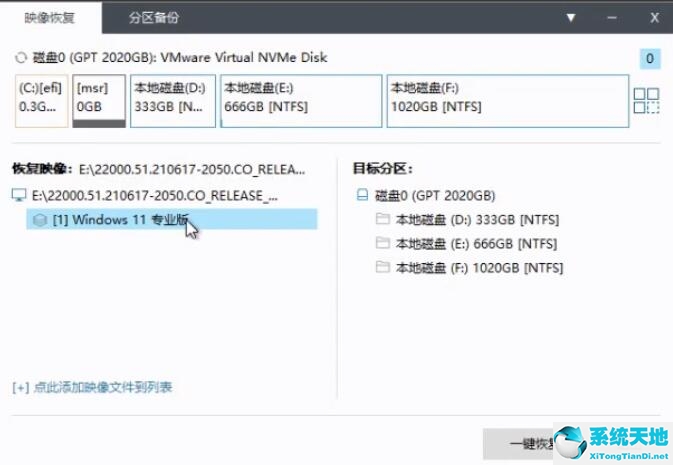
6.然后选中“恢复后自动运行通用驱动器”,点击“确定”开始安装。

7.我们需要等待图像文件自动恢复。
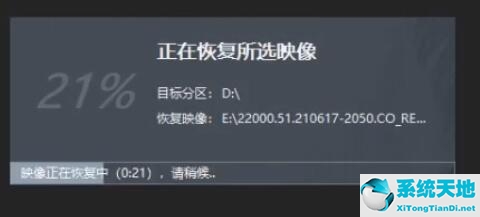
8.加载完成后可以开始安装win11,然后按照本站提供的教程安装即可。【win11安装教程】